- Midjourney官方教程:從基礎到商業應用
- Midjourney中國實驗室主編
- 1542字
- 2025-08-07 18:03:43
1.4 生成作品的3種方式
Midjourney提供了3種主流的生成作品的方式。本節將通過具體示例介紹這3種方式。
1.4.1 通過文字描述生成作品
圖1-28就是通過文字描述(即提示詞)生成的作品。
說明
以圖1-28為例,為了提升效率,本書不再采用截圖形式,而是直接給出Prompt后面的內容,讀者自行輸入并按回車鍵即可發送指令。如果提示詞中要用到多個有意義的詞語或句子,必須用英文逗號“,”隔開。
接下來,通過一段簡單的文字描述來生成熊貓游泳的圖像,如圖1-28所示。
Prompt:panda, swimming --v 6 --ar 3:4
提示詞:熊貓,游泳 -- 版本 6 -- 尺寸 3:4

圖1-28 熊貓游泳
我們再在輸入框中輸入一段復雜的文字描述,用卡通風格生成熊貓家庭的圖像,如圖1-29所示。
Prompt:flat, vector, clip art, impressionist cartoon whimsical panda family, in the style of Andy Kehoe, Skottie Young and Keith Haring, stylized, detailed, adventure time, layered 2d art --s 300 --ar 16:9 --c 15 --v 6
提示詞:扁平化,矢量,剪貼畫,印象派卡通風格的奇趣熊貓家庭,以Andy Kehoe、Skottie Young和Keith Haring的風格為靈感,風格化,細節豐富,參考Adventure Time的風格,2D分層 --風格化 300 --尺寸 16:9 --混亂度15 --版本6

圖1-29 卡通風格的熊貓家庭
由此可見,如果想讓Midjourney創造出優質的圖像作品,由幾個單詞組成的簡單的提示詞遠遠不夠。經過作者長時間摸索,好的提示詞可以按照如下框架來編寫:
主體內容,環境背景,構圖,視圖,參考藝術家,圖像參數
其中,環境背景指氛圍、場景、光感等;構圖包括規則構圖、黃金分割、對角線構圖等;視圖包括正視圖、側視圖、俯視圖等;參考藝術家指的是要參考繪畫風格的藝術家的名字;圖像參數包含設置生成圖像的尺寸、質量、風格等。
1.4.2 通過融圖生成作品
顧名思義,融圖就是將多張圖像的風格融合在一起。進行融圖操作時,應盡量保證樣圖簡單,避免包含過多元素,以確保色調和風格能較好地融合。
首先,準備兩張圖像,人像應盡量精簡,若過于復雜,融圖效果可能會不可控。建議圖像分別為人物主體和風景照,這樣在Midjourney生成圖像時,既有人物主體,又有背景的色調和紋理。圖像格式最好是.png或者.jpg。
在輸入框中輸入/blend,然后按回車鍵發送指令,彈出圖1-30所示的界面。由圖1-30可知,/blend指令默認需要上傳兩張圖像。依次單擊圖1-30中的image1和image2,彈出上傳界面,上傳事先準備好的兩張樣圖。或者,也可以依次將樣圖拖到image1和image2選框。上傳完成后,界面如圖1-31所示。
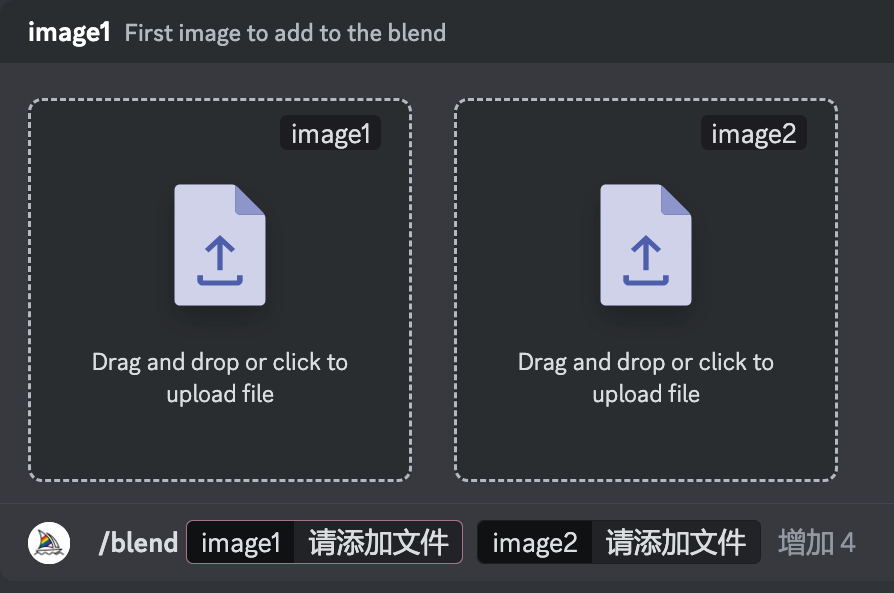
圖1-30 /blend界面
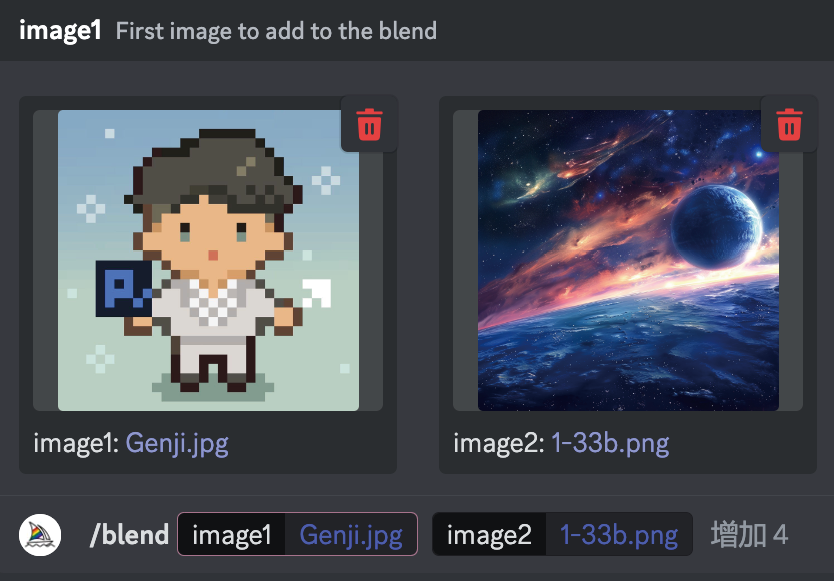
圖1-31 上傳完成
此時按回車鍵執行融圖操作,融圖效果如圖1-32所示。

圖1-32 融圖效果
如果想上傳多張圖像,單擊圖1-30所示界面右下角的“增加4”,在彈出的界面中選擇“image3”,就可以繼續添加新的樣圖,此時界面如圖1-33所示。
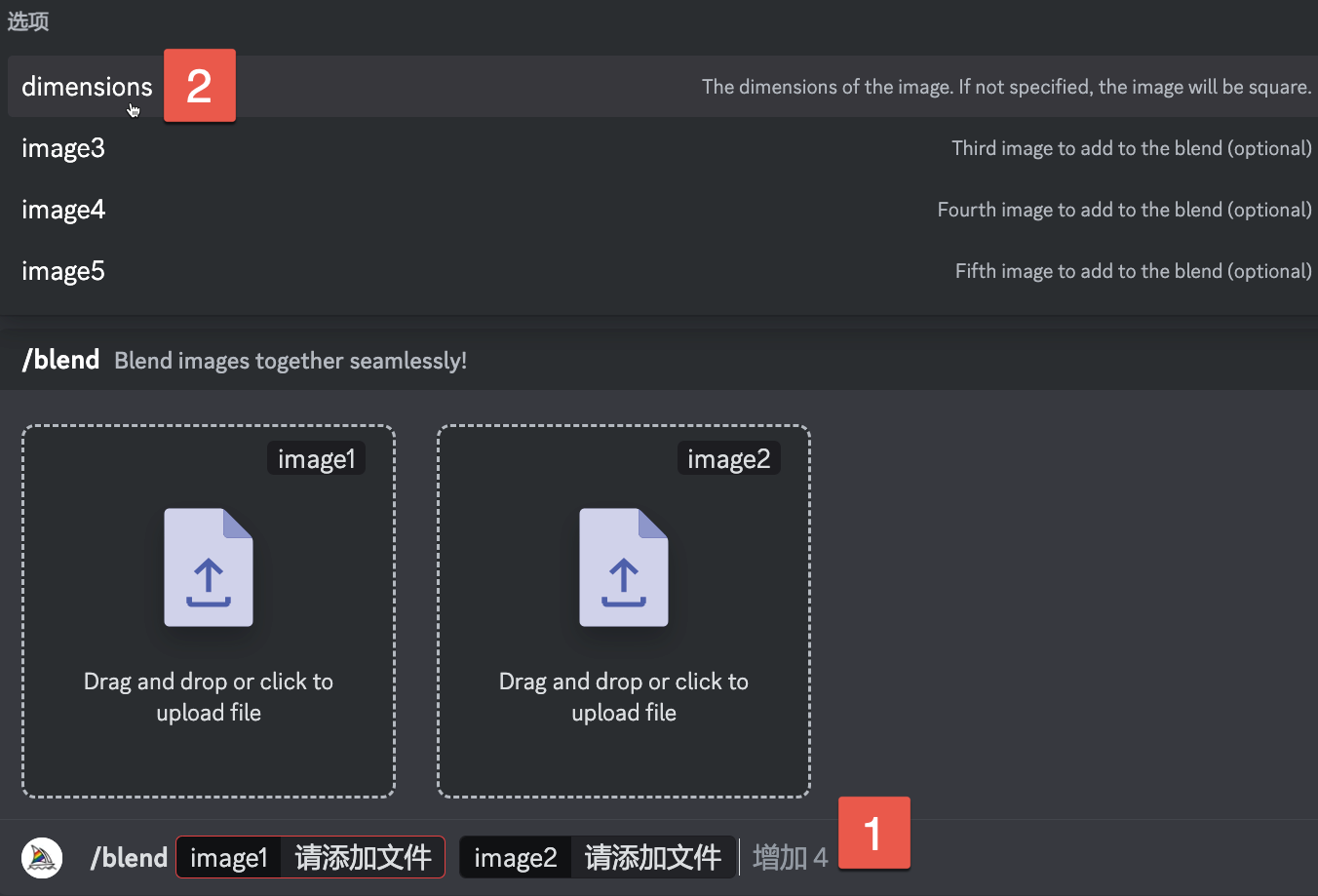
圖1-33 新增樣圖
單擊“dimensions”選項,將彈出控制融圖生成作品尺寸比例的選項,如圖1-34所示。其中,Protrait表示生成作品的尺寸比例為2∶3,Square表示生成作品的尺寸比例為1∶1,Landscape表示生成作品的尺寸比例為3∶2。讀者根據自己的需求選擇即可。
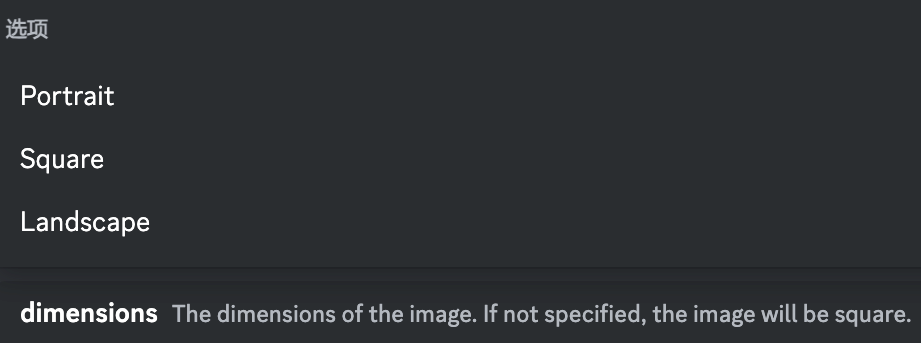
圖1-34 控制融圖生成作品尺寸比例的選項
1.4.3 通過樣圖結合文字生成作品
首先,準備一張或多張樣圖,樣圖的格式必須是.png、.gif、.webp、.jpg或.jpeg。單擊輸入框最左側的“+”,在彈出的界面中單擊“上傳文件”,如圖1-35所示。
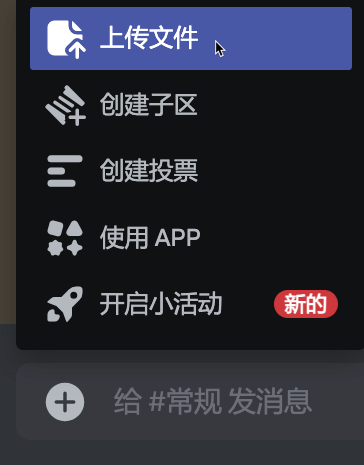
圖1-35 上傳文件
然后,在彈出的界面中選擇要上傳的圖片,此時界面如圖1-36所示。按回車鍵,將樣圖傳給Midjourney服務器,完成上傳后界面如圖1-37所示。
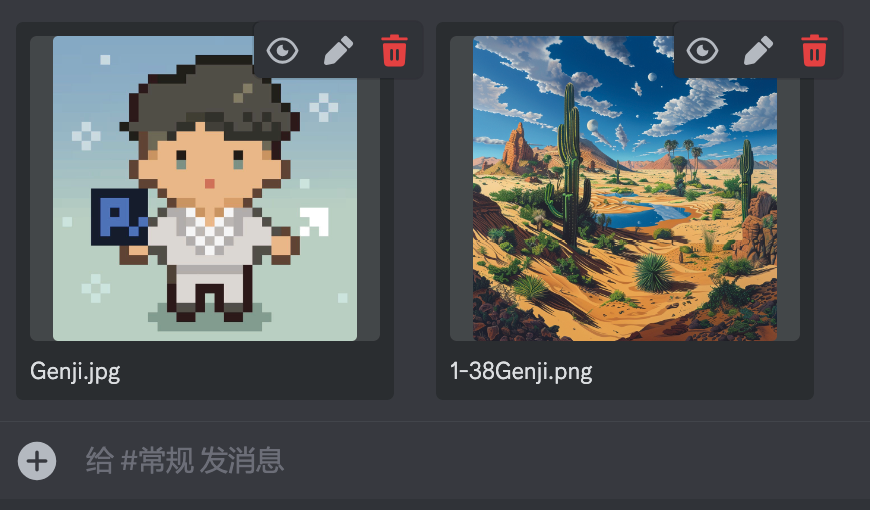
圖1-36 上傳樣圖
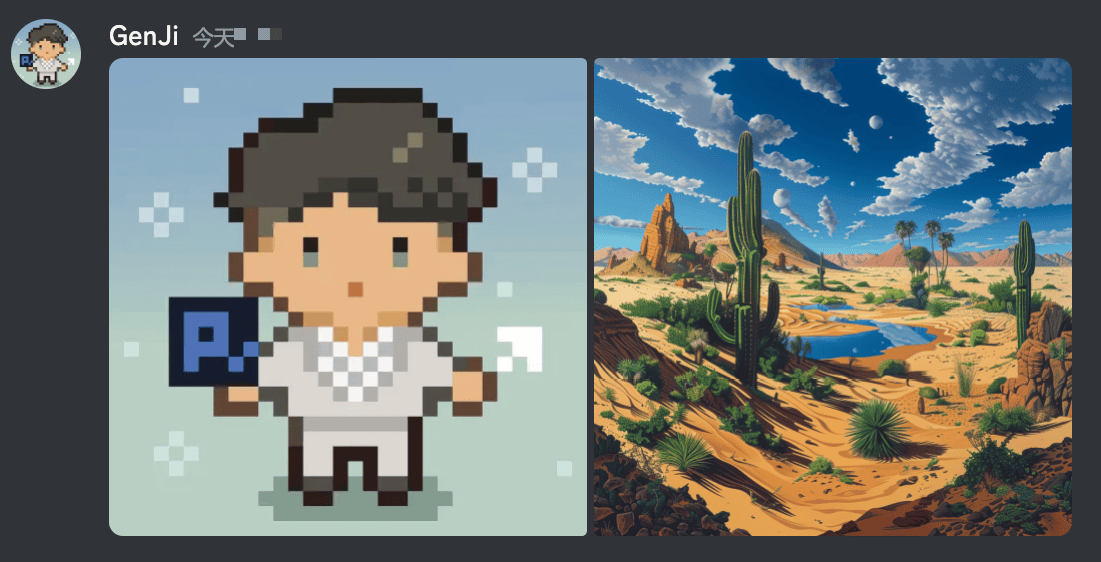
圖1-37 完成上傳
除了上面的上傳樣圖操作,還可以直接通過鼠標將樣圖拖曳到Discord程序進行上傳,讀者可以根據個人喜好選擇上傳方式。
上傳完成后,右擊左側的人物樣圖,在彈出的界面中單擊“復制鏈接”,如圖1-38所示。接下來,在輸入框中輸入/imagine,然后通過“Ctrl+V”組合鍵粘貼復制好的鏈接,再按空格鍵,然后添加對應的提示詞。添加完成后的指令界面如圖1-39所示,圖中馬賽克表示剛剛復制的圖像地址,讀者應使用自己的鏈接。
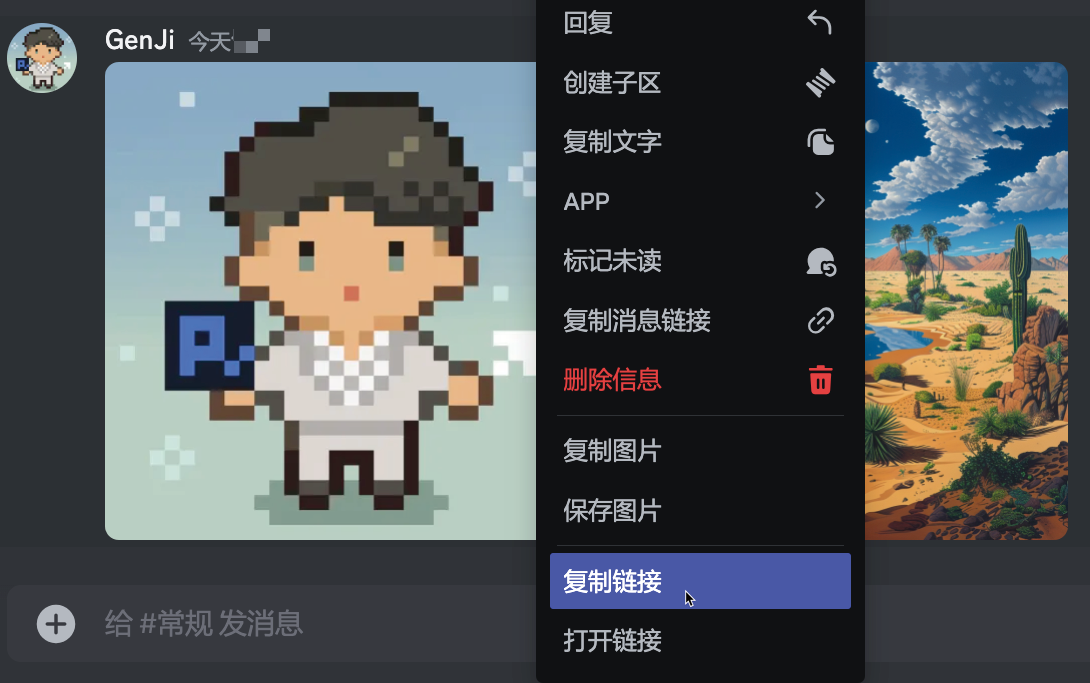
圖1-38 復制鏈接
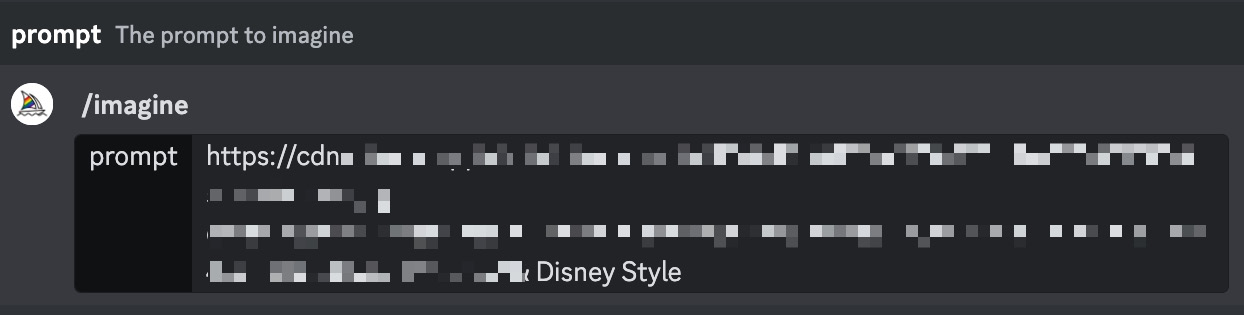
圖1-39 指令
生成的作品如圖1-40所示。

圖1-40 生成的作品
Prompt:disney style
提示詞:迪士尼風格
如果有多張樣圖,那么每個鏈接之間應用空格隔開。圖1-41展示了輸入3張樣圖時指令界面上的鏈接,不同鏈接間以空格隔開。
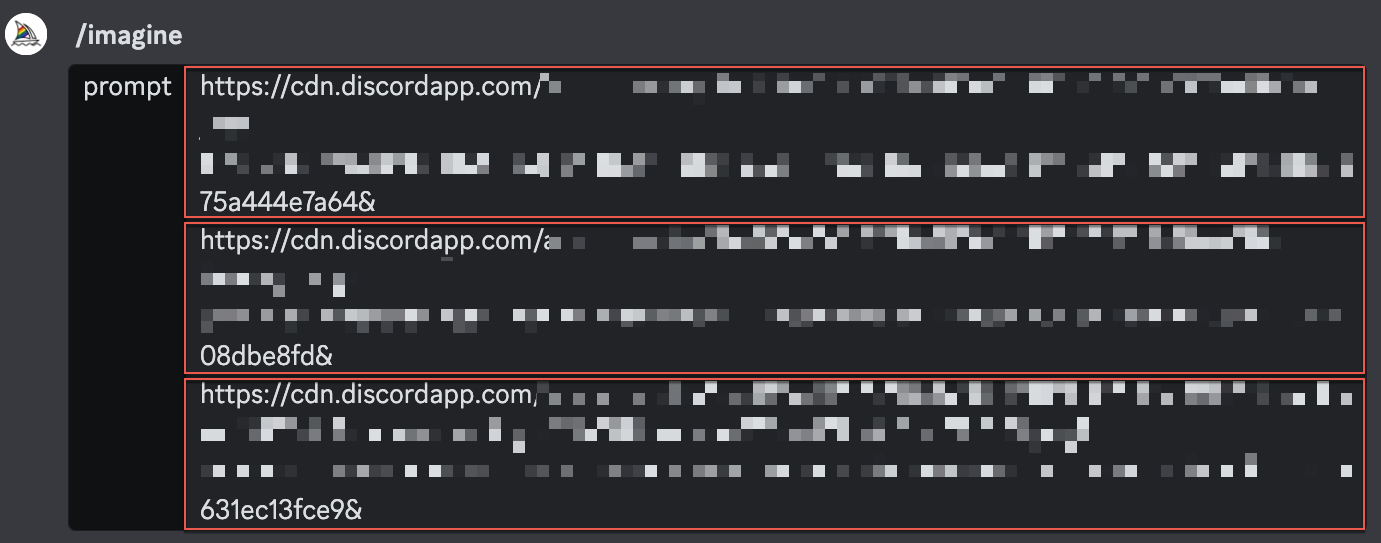
圖1-41 3張樣圖的鏈接
- 社會科學數據處理軟件應用
- iPad+Procreate數字插畫設計案例教程(全彩微課版)
- 四時風月繪:國風水墨CG插畫繪畫技法
- 虛擬現實:開啟現實與夢想之門
- Zenoss Core Network and System Monitoring
- Photoshop CS6實戰從入門到精通(超值版)
- 新編AutoCAD制圖快捷命令速查一冊通
- Instant Flask Web Development
- After Effects印象 影視高級特效光影篇
- Configuring IPCop Firewalls: Closing Borders with Open Source
- 24小時玩賺剪映
- AI設計時代:Midjourney實戰應用手冊
- Cinema 4D R20完全學習手冊
- Instant MDX Queries for SQL Server 2012
- 中文版Photoshop CS6實用教程(第2版)